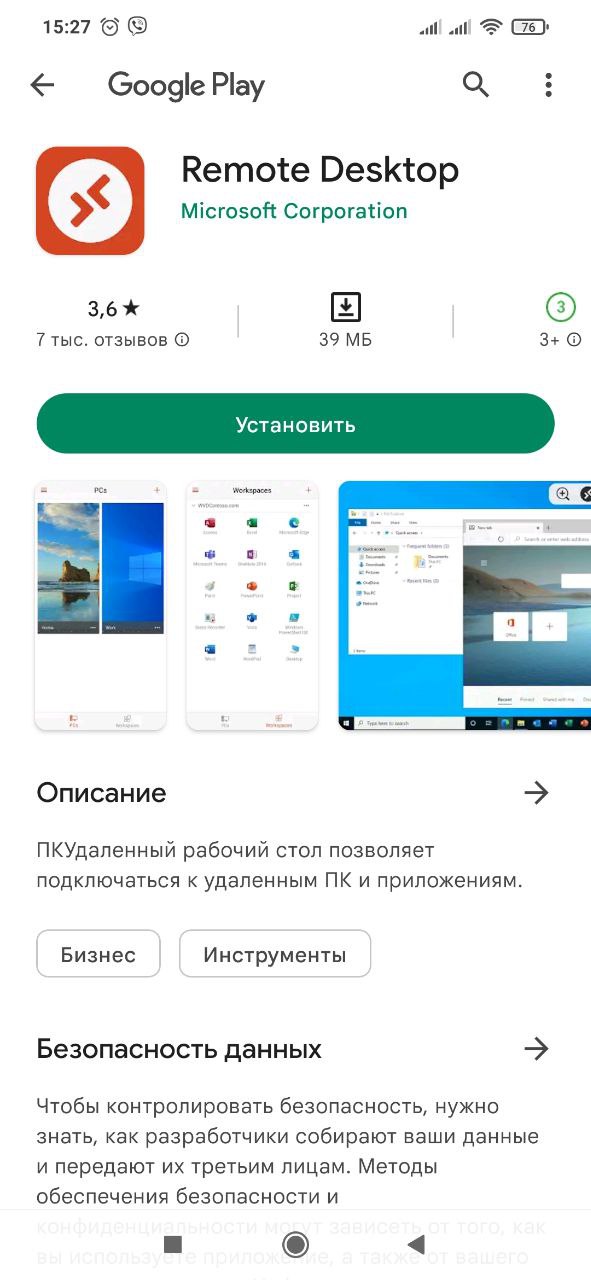
Когда возникает острая необходимость подключиться к виртуалке при том, что компьютера под рукой нет, это всегда неожиданно. Но ситуация — не безвыходная, если доступен смартфон или планшет. Далее давайте посмотрим, как подключиться к серверу UltraVDS по RDP с мобильной ОС (iOS/Android).
Подключение из Android
Компанией Microsoft создано приложение, которое называется “Удаленный рабочий стол (Майкрософт)”. Этот софт предназначен для подключения к Windosw-системе из Android по протоколу Remote Desktop Protocol (RDP). Приложение работает на устройствах с Android версии не ниже 6.0. Скачать его можно на Google Play.
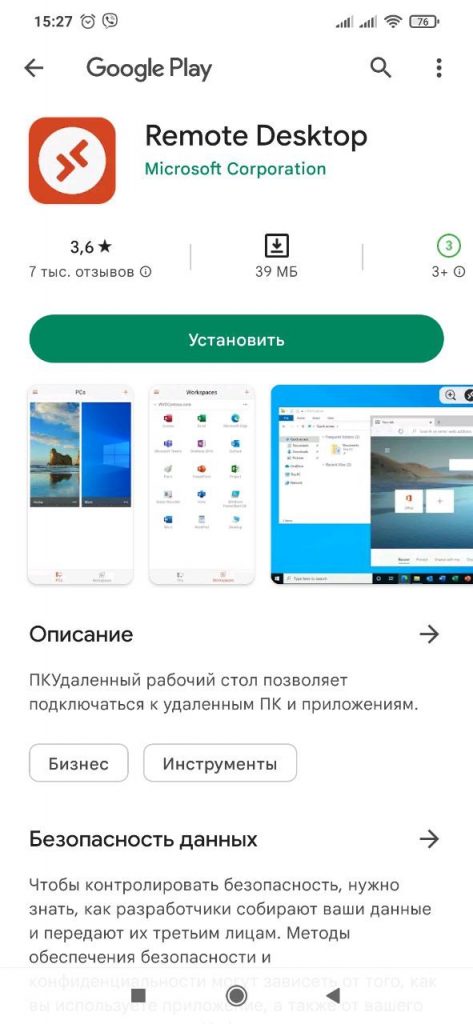
Когда приложение будет установлено, запустите его, примите Условия лицензии и Заявление о конфиденциальности. и нажмите значок + в правом верхнем углу экрана. При этом, чтобы находится в окне со списком компьютеров, внизу экрана должен быть активен значок Компьютеры.

В выпадающем меню нужно выбрать Добавить компьютер.

В следующем окне укажите IP-адрес вашего сервера в строке ИМЯ КОМПЬЮТЕРА и нажмите СОХРАНИТЬ.
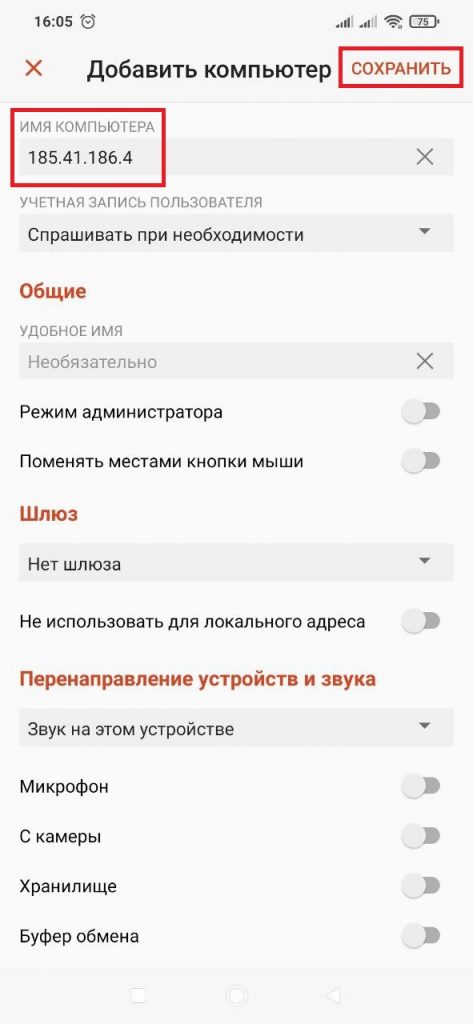
После сохранения нового профиля в списке Компьютеры появится запись, соответствующая вашему VPS. Под его иконкой будет указан IP-адрес, который вы прописали при добавлении сервера.
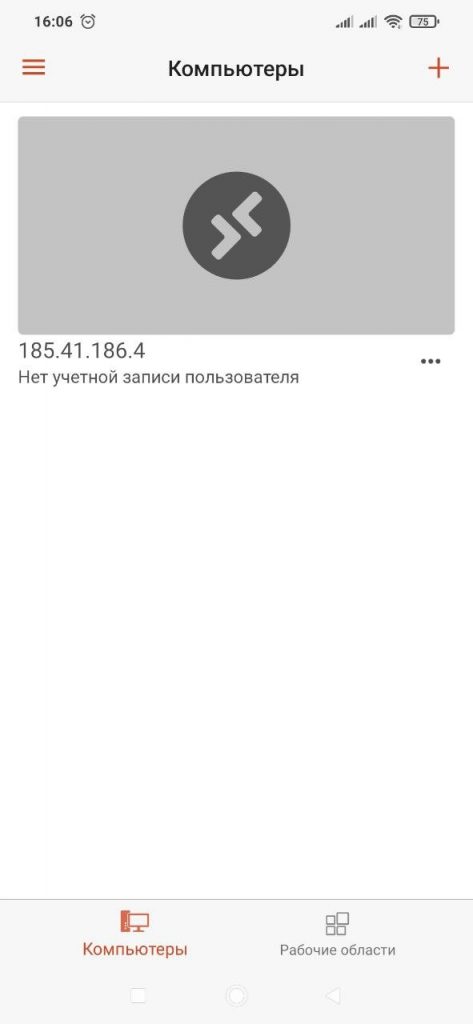
Для того, чтобы подключиться к серверу, нажмите на его иконку. Приложение попросит вас ввести имя пользователя и пароль для авторизации на VDS. В случае, если авторизация на сервере производится при помощи доменной учётной записи, формат её записи должен выглядеть как Domain_name\User_name, либо User_name@Domain_name. Далее нажмите ПРОДОЛЖИТЬ.
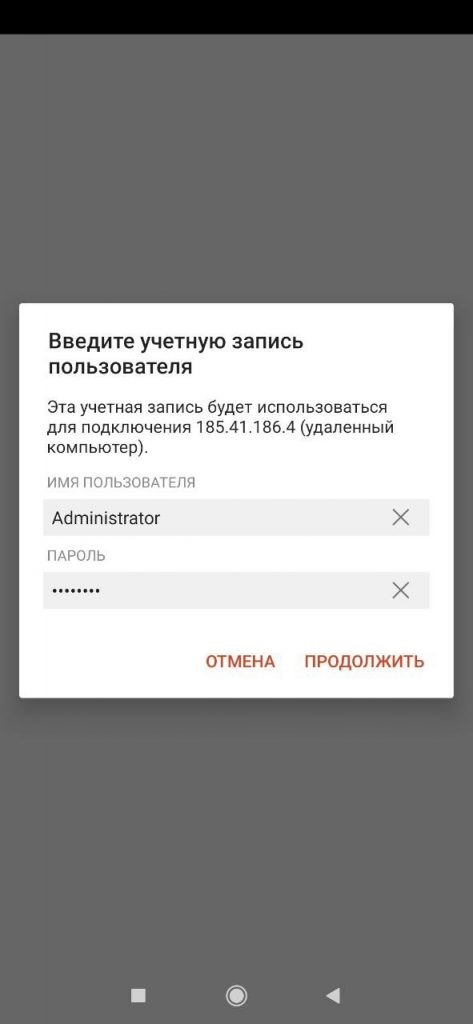
При попытке подключения приложение должно предупредить о том, что системе не удаётся проверить сертификат. В этом окне нажмите ПОДКЛЮЧИТЬ.
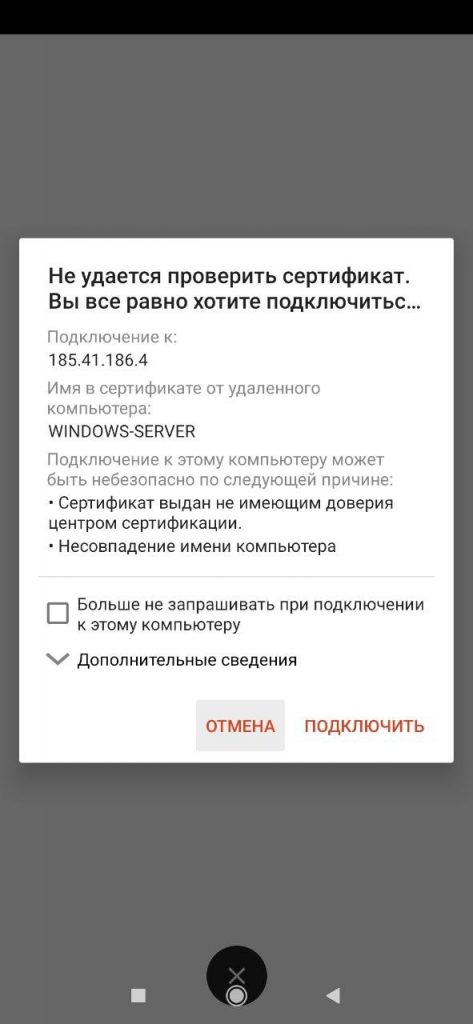
Далее, ваш гаджет должен подключиться к Windows-серверу, где вы сможете оперировать содержимым рабочего стола почти также, как на обычном компьютере. На скриншоте ниже — изображение рабочего стола сервера на смартфоне при горизонтальном расположении экрана.
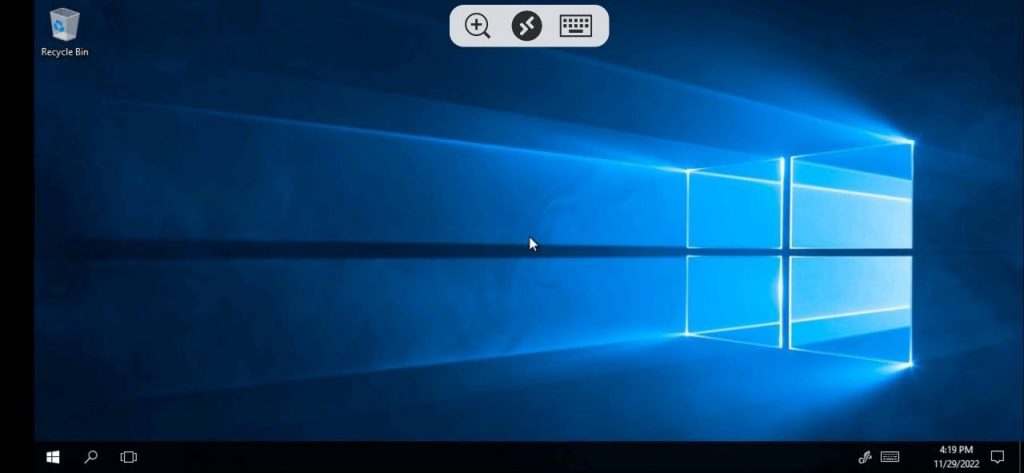
Теперь вы сможете управлять виртуальным сервером при помощи клавиатуры и мыши с экрана своего гаджета.
Подключение из iOS
По аналогии с приложением “Удаленный рабочий стол (Майкрософт)” компанией Microsoft разработана программа для подключения по RDP для гаджетов, работающих на iOS. Приложение называется “Remote Desktop Mobile”. Загрузить его можно из iTunes или iOS App Store.
Настройка RDP-подключения в “Remote Desktop Mobile” очень похожа на то, как это делается в приложении для Android. Чтобы создать новое подключение на начальной странице нажмите значок +. После этого выберите Добавить компьютер и в строке Имя компьютера введите IP-адрес сервера, к которому вы планируете произвести подключение. Здесь же можно добавить имя пользователя или активировать флажок Запрашивать при необходимости.
Также, обратите внимание на формат записи учётной записи, если ваш VDS использует доменную авторизацию. В этом случае имя пользователя должно записываться как Domain_name\User_name или User_name@Domain_name.
Для того, чтобы сохранить такое подключение, нажмите Сохранить.
В результате у вас появится иконка для созданного подключения, при помощи которой вы сможете получить доступ к рабочему столу вашего Windows-сервера.

